Galaxy Tab A 2019 - Anclar una nota en la pantalla inicial
Last Update date : 2022-07-12
Nota: Este contenido de ayuda es aplicable a productos comprados en tiendas de Colombia. Si necesitas ayuda para los productos comprados en España o Latinoamérica, contacta con tu Subsidiaria local de Samsung

Versión de software Android 9 (Pie)
Desde Samsung Notes crea notas y ancla las más importantes en la pantalla de inicio, para acceder rápidamente a ellas
1
Desliza un dedo hacia arriba o hacia abajo para acceder a la pantalla de Aplicaciones
2
Ingresa en la aplicación Samsung Notes
![]()
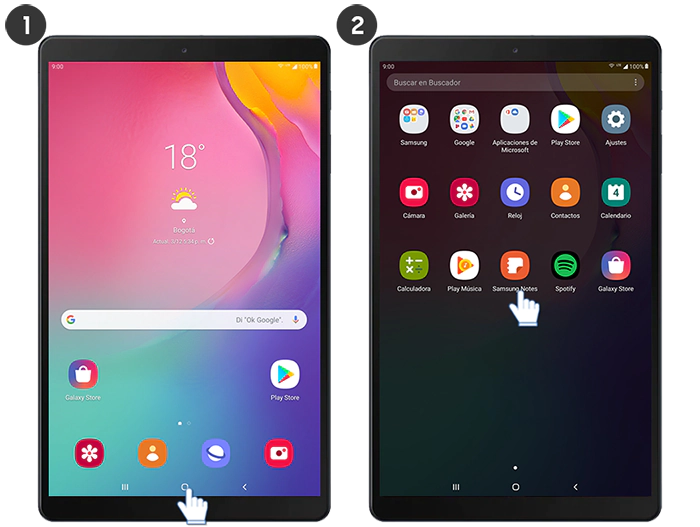
3
Selecciona la nota
4
Presiona los tres puntos de la parte superior
![]()
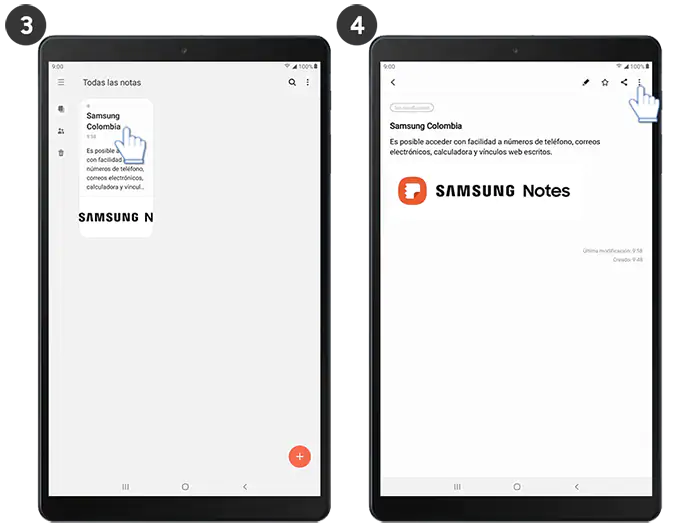
5
Toca en la opción Anclar a pantalla de inicio
6
Dirígete a la pantalla inicial presionando la tecla de Inicio
![]()
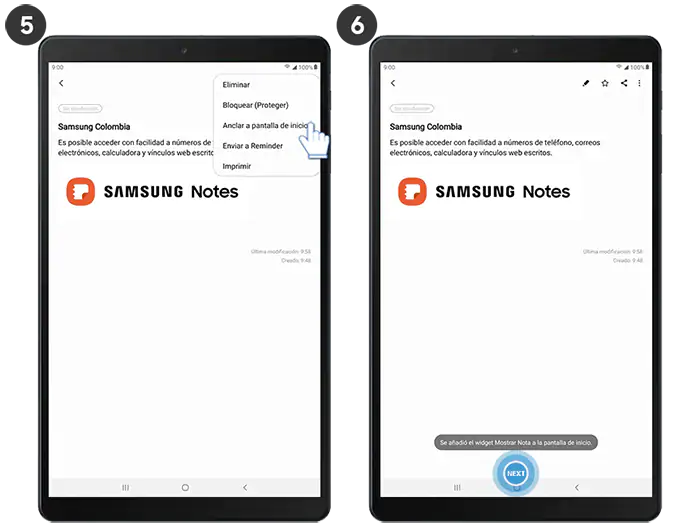
7
Podrás ajustar el tamaño desplazando los puntos de los lados hacia afuera o adentro, para establecer el tamaño toca afuera de la nota
8
¡Listo! De esta forma podrás anclar notas en la pantalla de inicio, para acceder a ellas rápidamente
![]()
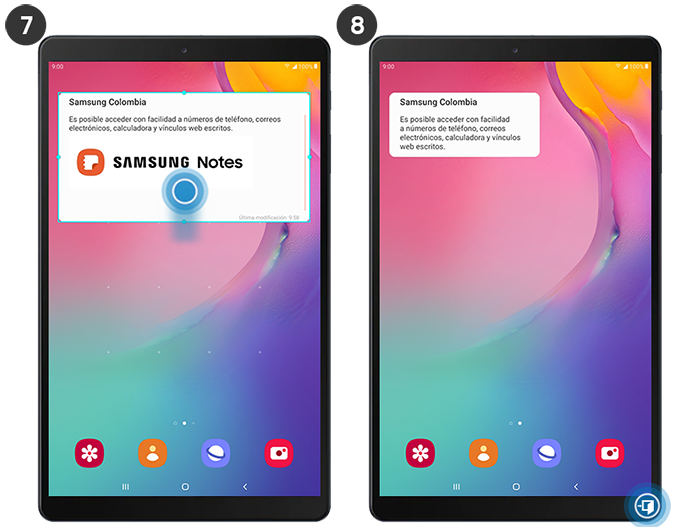
¿Este contenido fue de ayuda?
Gracias por tus comentarios
Por favor responda todas las preguntas.

